Проверка скорости интернета, тест скорости интернет-соединения
Что такое тест скорости интернет-соединения?
Тест измеряет скорость, с которой ваше устройство получает и отправляет данные в сеть. Именно он поможет вам понять, соответствует ли действительная скорость интернета той, что заявлена в тарифе.
От чего зависит скорость интернета?
Скорость подключения к интернету и качество соединения зависят от множества параметров:
- от тарифа, который вы выбрали;
- от характеристик кабеля или Wi-Fi-роутера;
- от качества оборудования и коммуникаций провайдера;
- от технических возможностей вашего компьютера, ноутбука, планшета или телефона;
- от того, сколько трафика потребляют программы, например, антивирус;
- от внешних помех, например, если рядом бетонные стены, железные двери;
- от расстояния до Wi-Fi-роутера.
Как самостоятельно увеличить скорость домашнего интернета
Если тест показал, что реальная скорость интернет-соединения ниже заявленной в тарифе:
- отключите на время теста антивирусную программу и проведите тест еще раз;
- подойдите ближе к Wi-Fi-роутеру;
- проверьте настройки сетевой карты устройства и обновите драйвер;
- проверьте устройство на вирусы, запустите полную проверку антивирусом;
- перезагрузите роутер и переподключитесь к Wi-Fi-сети, а если у вас к устройству подведен кабель, попробуйте достать и подключить его снова.

Если скорость интернета не изменилась, позвоните в техподдержку или прочитайте наши рекомендации ниже.
Какая скорость интернета считается хорошей?
Хорошая скорость интернета для каждого пользователя своя. Всё зависит от того, зачем вам нужен интернет: какими приложениями вы пользуйтесь, какие сайты посещаете, смотрите ли фильмы онлайн в HD-качестве, играете ли по сети. Каждая активность в интернете требует определенной скорости:
- звонок в Skype — 0.1 Мбит/с;
- видеозвонок в Skype — 0.3 Мбит/с;
- видеоконференция в Skype — 2 Мбит/с;
- HD-видео в Skype — 1.5 Мбит/с;
- передача медиа (фото, видео) — 12 Мбит/с;
- почта, соцсети — 2 Мбит/с;
- стриминг музыки — 2 Мбит/с;
- стриминг HD-видео — 10 Мбит/с;
- онлайн-игры — 25 Мбит/с
Чем больше приложений и процессов запущено на вашем компьютере одновременно, тем бо́льшая скорость интернета требуется для того, чтобы не возникло нежелательных пауз. Кроме того, при выборе тарифа домашнего интернета учитывайте, сколько устройств вы подключите к сети. Одновременный выход в интернет с нескольких устройств делит скорость между ними. Поэтому чем больше у вас и вашей семьи компьютеров, ноутбуков и смартфонов, тем более высокая скорость вам подойдет.
Одновременный выход в интернет с нескольких устройств делит скорость между ними. Поэтому чем больше у вас и вашей семьи компьютеров, ноутбуков и смартфонов, тем более высокая скорость вам подойдет.
Проверить скорость ✔️ Интернет-соединения
-
По результатам теста скорость интернета очень низкая
Причин, по которым скорость Интернета, замеренная тестом, значительно ниже, чем заявлено в тарифном плане достаточно много:
На время проведения теста скорости не были остановлены все закачки. К закачкам относится как непосредственное скачивание файлов при помощи менеджеров закачки или браузера, так и ожидание полной загрузки страниц, открытых перед прохождением теста. Проще всего убедиться в том, что все закачки остановлены, можно по серому (не мигающему или постоянно горящему) значку сетевого подключения в трее.
Низкая скорость подключения к Интернету может быть вызвана авариями на магистралях и основных маршрутизаторах. В таких случаях весь трафик перенаправляется по резервным, более медленным каналам. Чтобы убедиться в том, что от Вашего компьютера до этого сервера пакеты проходят практически без задержек, используйте сервис Traceroute.
Чтобы убедиться в том, что от Вашего компьютера до этого сервера пакеты проходят практически без задержек, используйте сервис Traceroute.
Плохой результат теста скорости может быть получен и из-за каких-то временных технических проблем у Вашего провайдера. Как и в предыдущем случае, повторите тестирование скорости подключения через несколько часов.
-
По результатам теста скорость Интернета очень высокая
При подключении к Интернету используется сжатие передаваемых данных, что позволяет увеличить скорость обмена. К сожалению, на данном типе подключения сервис не сможет определить точную скорость, хотя она и будет приблизительно одинаковой при повторном прохождении теста.
-
Почему тесты на других сайтах показывают сильно отличающуюся скорость подключения к Интернету?
Тесты на некоторых сайтах написаны без учёта возможной максимальной скорости подключения пользователя к Интернету.
-
Я подключён по локальной сети на скорости 100 мегабит или 1 гигабит. Сможет ли сервис определить реальную скорость моего подключения?
Скорость Вашего подключения по локальной сети значительно выше скорости подключения к Интернету. Скорость в 100 мегабит или в 1 гигабит возможна только в пределах Вашей локальной сети. Скорость подключения к Интернету будет определяться загруженностью канала провайдера и тарифными лимитами скорости. Тест замерит Вашу скорость подключения к Интернету, но не скорость работы в локальной сети.
Скорость в 100 мегабит или в 1 гигабит возможна только в пределах Вашей локальной сети. Скорость подключения к Интернету будет определяться загруженностью канала провайдера и тарифными лимитами скорости. Тест замерит Вашу скорость подключения к Интернету, но не скорость работы в локальной сети.
-
Какова максимальная скорость подключения к Интернету, которую сможет замерить сервис?
Любая.
-
Из-за чего изменяется результат при повторном прохождении теста?
Это естественно, так как на результат незначительно, но, тем не менее, влияет масса факторов. В любом случае, разность нескольких результатов теста, пройденных друг за другом, не должна превышать 5 – 10%. Если погрешность выше 10% это значит, что вы попали на пиковые значения загрузки внешних ресурсов и вам необходимо провести повторное тестирование позже.
Правила измерения скорости доступа в Интернет
Перед замером скорости интернет-соединения необходимо: отключить все приложения, работающие с Интернетом, в том числе firewall, антивирусные программы, Torrent-клиенты.
Замер скорости считается корректным при интернет-соединении напрямую с компьютера:
1. Отключите роутер (если имеется) от сети провайдера и соедините сетевую карту Вашего компьютера с приходящим проводом интернета.
2. Настройте соединение на компьютере в соответствии с параметрами, выданными ООО “Телеком Центр”:
А — физическое лицо – получение ip-адреса и DNS – серверов автоматически;
Б – юридическое лицо – настройка ip-адреса и DNS – серверов вручную (адреса выдаются ООО “Телеком Центр ”).
Сетевая карта компьютера настраивается следующим образом:
Пуск -> Панель управления -> Центр управления сетями и общим доступом -> Изменение параметров адаптера -> Подключение по локальной сети -> Свойства
Выбирается Протокол Интернета версии 4 (TCP/IPv4) -> в новом окне выбирается тип получения адреса ( п.2-А либо п.2-Б) -> сохранить настройки3. Приступаем к замеру скорости.
Скорость доступа к различным ресурсам сети Интернет может завесить от различных внешних и внутренних факторов, не входящих в зону ответственности ООО «Телеком Центр». Например, перегружены каналы у транзитных операторов; введено ограничение скорости или происходит перегрузка сервера, на котором располагаться запрашиваемый сайт; проблемы с операционной системой компьютера; запущенны приложения использующие ширину канала (к примеру, Torrent-клиент) и так далее.
Скорость соединения меряется:
A — на сайте speedtest.net;
Б – на ресурсе провайдера – http://speedtest.telecom-center.ru
А: Заходим на сайт -> выбираем на карте Москву -> выбираем один из предложенных серверов -> тест пошел.
Б: Заходим на сайт -> нажимаем Begin test -> тест пошел.
4. В случае несовпадения скорости замеров с выбранным Вами тарифном плане сделайте скриншот с экрана и вышлите рисунок в формате .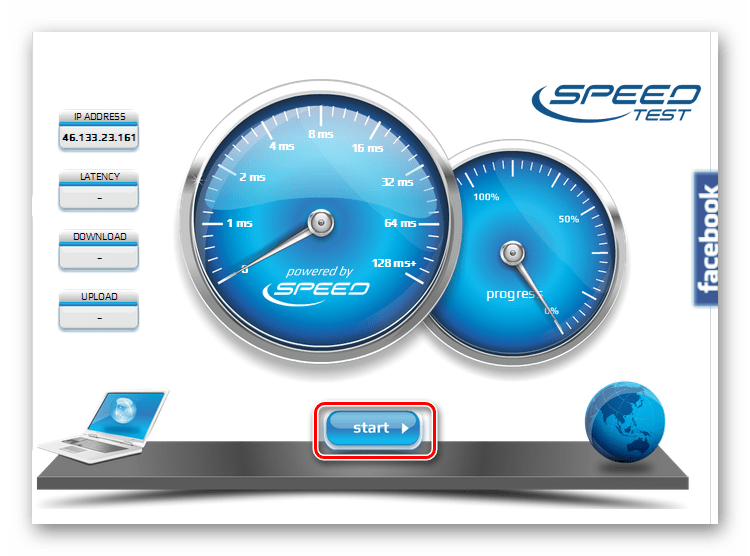 gif в техническую поддержку – [email protected] с указанием номера Договора.
gif в техническую поддержку – [email protected] с указанием номера Договора.
Тест скорости вашего интернет соединения
Пройти тест
Термины и значения
Ping — инструмент измерения задержки сигнала, то есть это количество времени за которое сигнал проходит от точки А в точку Б. Например, когда вы нажимаете на ссылку на сайте, она открывается не мгновенно, а с задержной равной текущему
Вибрация — количество изменений в задержке при передаче сигнала от точки А в точку Б, при многожественных тестах Ping. Измеряется в миллисекундах — ms. Чем значение меньше, тем лучше.
Проводные соединения всегда имеют меньшую задержку, чем беспроводные, это важно когда вы играете в онлайн-игры.
Скачать — скорость получения данных из интернета. Скорость с которой вы скачиваете файлы из интернета. Измеряется в Мегабитах в секунду — Мбит/с, реже мегабайтах в секунду — МБ/с. Чем значение больше, тем лучше.
Загрузить — скорость отправки данных в интернет. Скорость с которой вы загружаете файлы в интернет. Измеряется в Мегабитах в секунду — Мбит/с, реже мегабайтах в секунду — МБ/с. Чем значение больше, тем лучше.
Мегабиты и мегабайты
Скорость канала и скорость скачивания\загрузки отличаются. Поэтому как мегабайты и мегабиты — не одно и тоже. Провайдеры и тест скорости измеряют скорость в мегабитах, а торрент-клиенты — в мегабайтах.
1 мегабайт = 8 мегабит
Например, если ваша скорость по тарифу — 50 Мбит/с, то максимальная скорость скачивания или загрузки файлов будет ~6,25 МБ/с
Технические особенности оборудования и потери скорости
При замере скорости наиболее точный результат вы получите, подключив кабель интернета напрямую в устройство на котором делаете замер скорости. В такой ситуации скорость теста будет минимально отличаться от заявленной скорости.
В такой ситуации скорость теста будет минимально отличаться от заявленной скорости.
Например, если у вас тариф со скоростью 100 Мбит/с, вы подлюкчили кабель напрямую в обычную сетевую карту, которая поддерживает 100 Мбит/с, тест скорости покажет примерно 93-95 Мбит/с, это обсуловлено физическими ограничениями таких сетевых карт.
Если вы подключены по WIFI и делаете замерез черет телефон или ноутбук, в дело вступают еще два ограничения:
— Ограничения на прием-передачу данных WIFI роутера по радиоканалу
— Ограничение на прием-передачу данных модуля вашего телефона или ноутбука
Например, если у вас тариф 50 Мбис/с и вы измеряете скорость через телефон подключенный к WIFI-роутеру, тест скорости покажет вам максимальную скорость которую может принять-передать ваш телефон. Обычно это около 20-25 Мбит/с. Помните об этом, когда делаете тест.
Еще о потерях скорости
Если тест скорости показывает вашу скорость в 20-25 Мбит/с — этого достаточно для комфортной работы в интернете.
Если при такой скорости у вас есть проблемы со скачиванием/загрузкой, проблема может быть в вашем устройстве. В таком случае, стоит проверить компьютер на вирусы, посмотреть состояние операционной системы на наличие мусора и ошибок, а также протестировать «железо».
Разработка zond-а для замера скорости интернета / Хабр
Добрый день всем хабра-пользователям.
Постоянно читаю на хабре статьи о разработках того или иного функционала на «малинке». Решил вот поделиться своей наработкой.
Предыстория
Тружусь я в компании, предоставляющей услуги кабельного телевидения и доступа в интернет. И, как это бывает в подобных компаниях, периодически слышу жалобы о несоответствии тарифного плана заявленному в договоре. То пользователь жалуется на низкую скорость «по кабелю», то на высокие пинги определенных сервисов, иногда на полное отсутствие интернета в определенное время суток. Зачастую, такие жалобы попадают в пул заявок, по которым происходит выезд «на место» одного из сотрудников с рабочим ноутбуком, на котором и производятся все замеры.
 И, зачастую, выясняется, что со скоростью все в порядке. А низкая скорость на самом деле на мобильном телефоне, через wi-fi, на балконе. Ну, или нечто подобное.
И, зачастую, выясняется, что со скоростью все в порядке. А низкая скорость на самом деле на мобильном телефоне, через wi-fi, на балконе. Ну, или нечто подобное.К сожалению, выезжать к абоненту например в 21:37, когда у него наиболее низкие скорости, не получается. Все-таки рабочий день сотрудников ограничен. Замена роутера эффекта не дает, т.к. диапазон частот для wi-fi в нашей стране плачевно захламлен.
Для справки — государственный провайдер в РБ принудительно включает на всех предоставляемых в пользование устройствах wi-fi и вещает SSID ByFly с каждого устройства. Даже если у абонента нет услуги интернета, а только домашний телефон. Сделано это для дополнительных продаж. Можно в ларьке купить карту данного оператора, подключиться к любой точке с именем ByFly и, введя данные с карты, получать услуги интернета. С учетом почти 100% покрытия городов и значительным покрытием частного сектора и сельских населенных пунктов — найти точку подключения не составляет проблем.
Наблюдение за нашими внешними каналами связи показывают, что имеется заданный запас полосы пропускания. И абоненты суммарно не потребляют имеющиеся каналы даже в час-пик. С этим у нас все очень серьезно. Использование разных сервисов и разных серверов замера скорости привел к интересным результатам. Оказывается не все сервисы одинаково полезны… Особенно по-вечерам. И не стоит однозначно им доверять. Множество операторов той же сети Ookla не имеют широких каналов связи, либо работают впритык. А это значит, что в вечернее время получить честный результат часто практически невозможно. Да и магистралы оказывается грешат. Для примера — попытки замера скорости в японию показывают крайне плачевные результаты…
Первичное решение
Фото носит иллюстрационный характер
Были развернуты два сервера контроля скорости. Первый — это LibreSpeed, второй — Speedtest от OOKLA. Сравнивались показатели обоих сервисов. Остановиться решили все-таки на Ookla т.к. до 90% абонентов пользуются именно данным сервисом.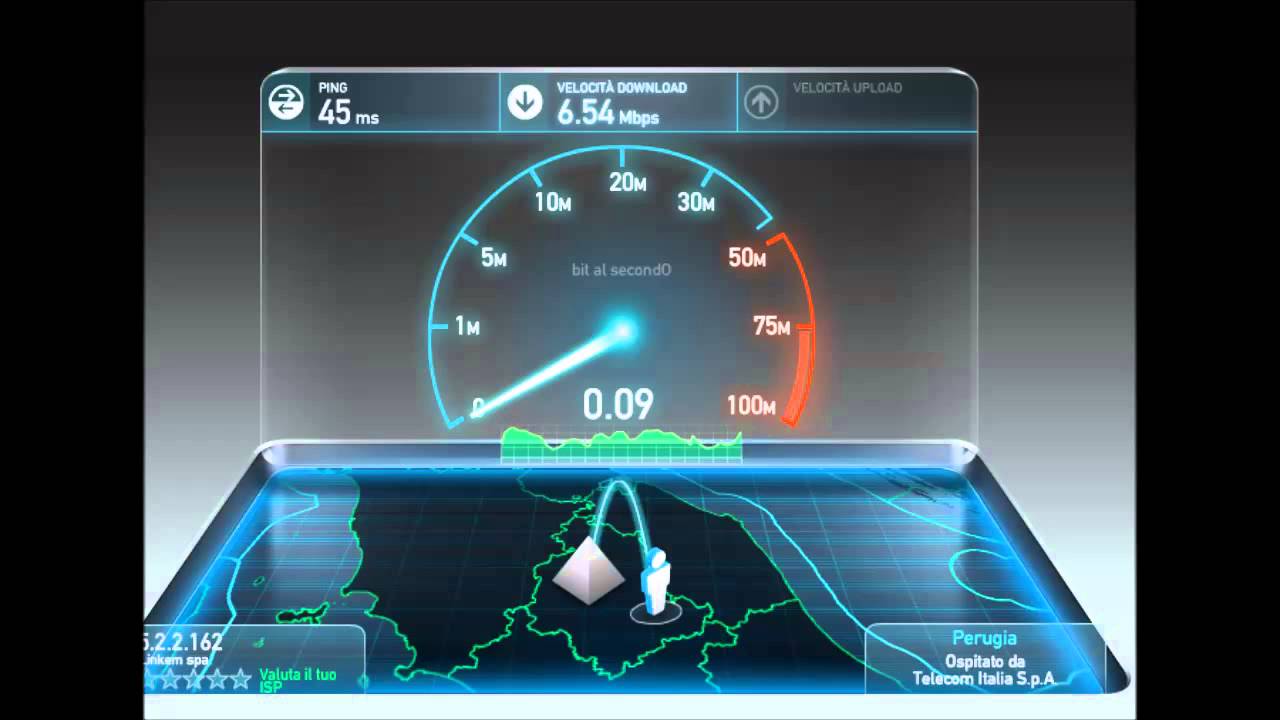
Далее были написаны инструкции для пользователей и сотрудников о том, как производить замеры скорости внутри сети и наружу. Т.е. при запуске теста по умолчанию происходит замер скорости внутри сети. Сервер-то расположен у нас на головной станции, а решение Ookla по умолчанию выбирает самый близкий сервер к абоненту. Таким образом мы проверяем работу собственной сети передачи данных.
Для замера скорости внутри страны (есть у нас отдельная сеть для операторов связи, которая объединяет всех операторов и основные дата-центры внутри страны) нужно выбрать провайдера внутри страны и сделать повторный замер. Мы опытным путем выделили несколько серверов дающих более-менее стабильный результат в любое время суток и прописали их рекомендованными в инструкции.
Ну и аналогичные действия для внешних каналов связи. Нашли больших операторов с большими каналами на speedtest серверах и написали их в рекомендациях (уж простите «Moskva — Rostelecom» и «Riga — Baltcom», но буду именно данные узлы рекомендовать для получения адекватных цифр. Лично я получал до ~870 мегабит с данных серверов в часы-пик).
Лично я получал до ~870 мегабит с данных серверов в часы-пик).
Зачем, спросите вы, такие сложности? Все очень просто. Мы получили достаточно удобный инструмент, который в умелых руках позволяет определить: нет ли проблем в наших сетях, нет ли проблем в республиканской сети, нет ли проблем у магистрала. Если человек жалуется на низкую скорость скачивания с какого-то сервиса — мы можем сделать замер скорости канала абонента и затем сравнить с тем, что он получает от сервиса. И аргументировано показать, что мы честно выделяем канал, прописанный в договоре. А так же можем пояснить возможные причины такой разницы в скоростях.
Вторичное решение
Остается открытым вопрос падения скорости по-вечерам/в течении суток. Как сделать все то же самое не находясь у абонента дома? Взять дешевый одноплатник с гигабитной сетью и сделать из него так называемый зонд. Устройство должно с заданным интервалом времени делать замеры скорости по кабелю. Решение должно быть опенсорсное, максимально неприхотливое, с удобной админкой для просмотра результатов замеров.
 Устройство должно быть максимально дешевым, что бы можно было легко заменить и без опасений оставлять у абонента на n суток.
Устройство должно быть максимально дешевым, что бы можно было легко заменить и без опасений оставлять у абонента на n суток.Реализация
За основу был взят BananaPI (модель M1). Причин выбора на самом деле две.
- Гигабитный порт.
- Он просто валялся в тумбочке.
Далее было принято решение использовать python клиента speedtest-cli для сервиса Speedtest by Ookla в качестве бэкэнда для замера скорости. Библиотеку Pythonping для замера скорости пинга. Ну, и php для админки. Для приятности восприятия применил bootstrap.
Ввиду того, что ресурсы малинки не резиновые была использована связка nginx+php-fpm+sqlite3. От MySQL хотелось отказаться из-за ее тяжести и переизбыточности. Предугадываю вопрос относительно Iperf. От него пришлось отказаться ввиду невозможности его использования на направлениях отличных от локальных.
Изначально пошел по-пути многих на этом сайте. Модифицировал клиент speedtest-cli. Но затем, немного поразмыслив, отказался от данной затеи.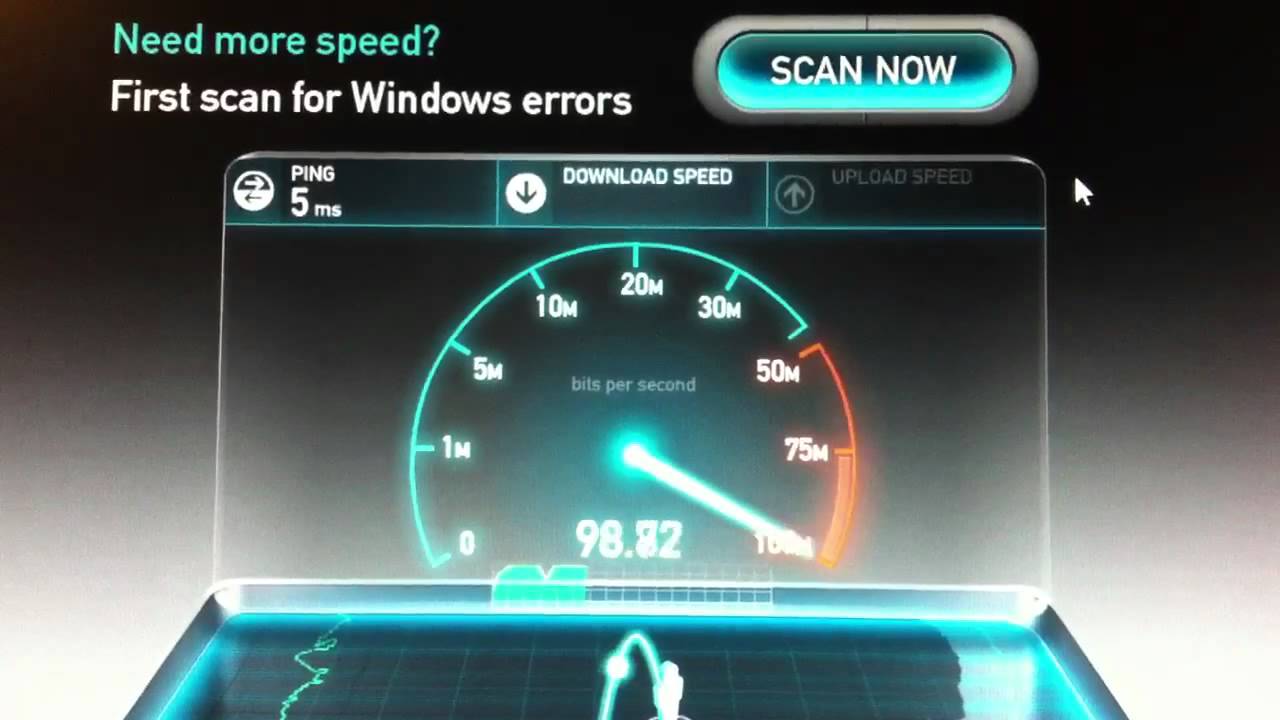 Написал свой воркер, который использует возможности оригинального клиента.
Написал свой воркер, который использует возможности оригинального клиента.
Для анализа пингов просто написал отдельный обработчик. Берем среднее значение по замеру. Пинговалка умеет как ip адрес так и доменное имя.
Асинхронности работы не добивался. Она в данном случае не особо нужна.
Админка для оценки результатов получилась довольно минималистическая.
Рис. Основное окно админки с результатами тестированияРис. Настройки тестированияРис. Обновление списка серверов Speedtest
Вот собственно и все. Идея реализована на коленке, в свободное от работы время. К полевым испытаниям пока не приступили. Но планируем в ближайшее время запустить в работу опытные образцы. Использовать можно как провайдерам там и клиентам провайдеров. Никто не мешает поставить делать замеры дома круглосуточно. Единственное, следует помнить, что если вы активно серфите в сети или что-то качаете — то и замер получится ниже реального. Так что в идеале — нужно зонд оставлять в сети единственным потребителем трафика.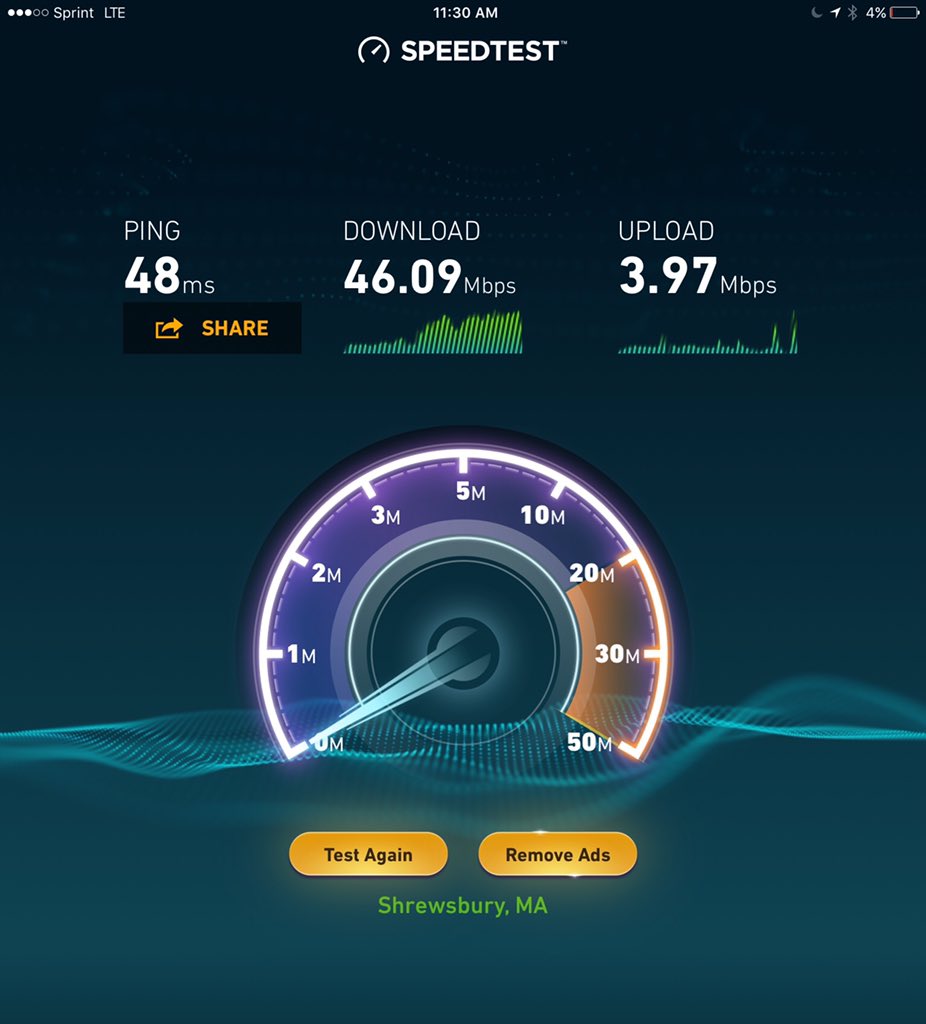
P.S.: за качество кода прошу не пинать. Я самоучка без опыта. Исходный код на GitHub. Критика принимается.
Диагностика скорости
Диагностика скорости
Общие сведения
-
Для проверки скорости скачиваются два файла: с локального сервера и с нашего внешнего сервера.
-
По результатам становится видно, где проблема: в локальной сети, на Интернет-шлюзе или во внешних каналах.
- В отличие от https://Speedtest.net, https://2ip.ru , для работы не используются Flash и JavaScript, которые могут сильно ухудшать результат.
Перед началом тестирования
-
Откройте Диспетчер задач Windows и убедитесь, что при бездействии загрузка процессора и сети равны нулю,
т.е. отсутствует фоновая активность, которая может быть вызвана вирусом, автоматическими обновлениями и прочими причинами.
- Убедитесь, что нет вирусов. Для проверки можете использовать бесплатный сканер CureIT:https://www.freedrweb.com/cureit/
-
Если компьютер подключен в сеть через роутер, на время проверки рекомендуется подключить его напрямую
(перед переключением требуется уведомить техподдержку).
Первый тест. Проверьте скорость в локальной сети
-
Скорость должна составлять 55-100 мегабит/сек, т.е. 7-12,5 мегабайт/сек; 300-800 мегабит/сек, т.е. 37.5-100 мегабайт/сек
Если она существенно ниже, попробуйте скачивать другими программами. -
Открывать скачанный файл не нужно (не откроется, т.к. внутри случайные данные), можете его сразу удалить.
Второй тест. Скачайте файл с нашего внешнего сервера
Отправка результатов
-
Две полученных скорости отправьте нам на e-mail: support@unetcom.
 ru.
ru. -
Дополнительно укажите свой логин, тариф и ожидаемую тарифную скорость.
Проверка скорости. Абонентам. АВИАнет
Наш сервис позволяет быстро и просто измерить скорость вашего соединения с нашим сайтом. Для получения наиболее точного результата мы рекомендуем вам временно отключить все программы, которые могут повлиять на конечный результат: программы-качалки (торрент-клиенты и dc-клиенты), интернет-телевидение, мессенджеры, прочие интернет-страницы или вкладки в браузере.
Для начала тестирования, пожалуйста, нажмите на надпись Begin Test и дождитесь результата. Проверка скорости может занять некоторое время, наберитесь терпения. Рекомендуется повторить тест несколько раз, потому как результат зависит от условий соединения в данный момент времени. Для повтора проверки соединения нажмите на Restart. Результаты входящей (Download) и исходящей (Upload) скорости указаны в мегабитах в секунду (Мбит/сек).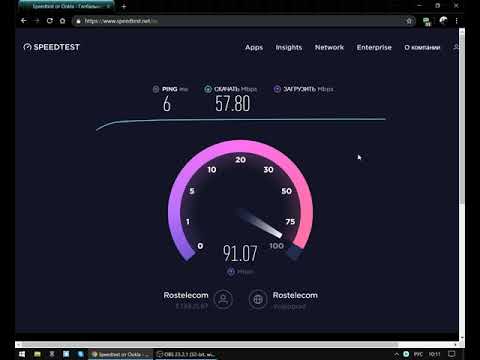
После завершения тестирования соединения с нашим сайтом, программа предложит протестировать скорость соединения со сторонними серверами в сети интернет.
Ознакомьтесь, пожалуйста, с некоторыми возможными причинами ограничения скорости, возникающими не по вине провайдера, и как правильно измерять скорость — особенности в использовании сверхскоростного интернета.
Обратите внимание, если ваш компьютер выходит в интернет через беспроводную сеть Wi-Fi, то данные замера скорости могут отличаться в меньшую сторону!
- Для стандарта 802.11g теоретическая максимальная скорость составляет 54 Мбит/сек, и именно эту скорость производитель заявляет для своего оборудования. Но на практике она достигает не более 25 Мбит/сек.
- На скорость влияет ряд факторов, в том числе: удаленность от точки доступа, наличие стенных перегородок, включенное шифрование, радиопомехи, количество подключенных компьютеров и проч.
 Производитель указывает максимальную, так называемую канальную, скорость (т.е. скорость в обе стороны, на приём и передачу!), в неё входит и реально передающаяся информация и служебная информация — тип передачи, информация о переданных и полученных пакетах и т.п.
Производитель указывает максимальную, так называемую канальную, скорость (т.е. скорость в обе стороны, на приём и передачу!), в неё входит и реально передающаяся информация и служебная информация — тип передачи, информация о переданных и полученных пакетах и т.п. - Для оценки реальной скорости пользуйтесь компьютером, подключенным по кабелю!
На счет сайтов измерителей скорости
В сети интернет существует множество ресурсов, позволяющих измерять скорость соединения. Нужно понимать, что каждый такой сервис измеряет скорость между сайтом, на котором он находится, и вашим компьютером. Ряд популярных измерителей находится за пределами нашей страны. Данные об измерении скорости с таким ресурсом не будут являться объективными.
Один из таких популярных русскоязычных ресурсов находится в Германии. Вследствие задержки, обусловленной конечной скоростью света, пакеты данных до и от Германии не могут доходить быстрее 40 миллисекунд. Это значит, что даже теоретически при любой пропускной способности интернет-каналов скорость передачи данных не может быть высокой на таких расстояниях (т.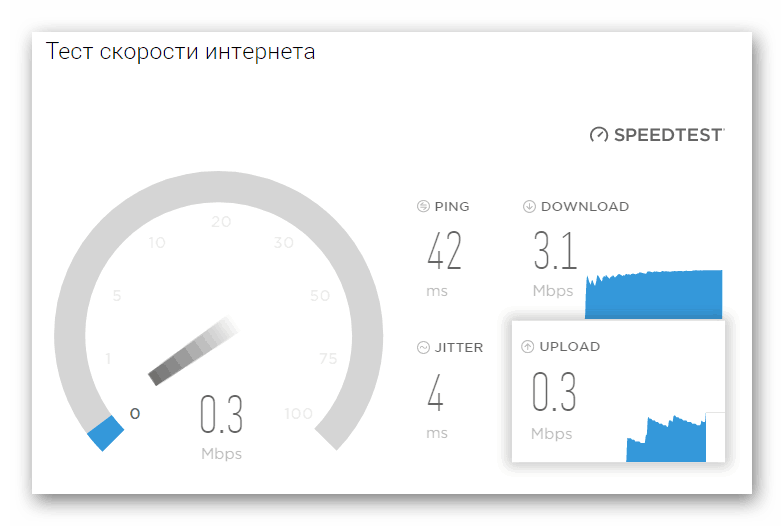 к. IP-пакеты, подтверждающие получение данных, доходят до Германии слишком долго).
к. IP-пакеты, подтверждающие получение данных, доходят до Германии слишком долго).
«АВИАнет» рекомендует тестировать соединение с сервисом Speedtest.net, который позволяет измерять скорость соединения с серверами в разных странах, в том числе и с серверами в России. Для тестов мы рекомендуем выбирать сервера ближайших провайдеров в Санк-Петербурге и Ленинградской области.
Скорость подключения и способы ее измерения
Скорость подключения, также называемая пропускной способностью, означает скорость, с которой данные передаются между вашим устройством и Интернетом.
Есть два типа скорости подключения:
- Скорость загрузки (скорость приема) — скорость, с которой информация передается из Интернета на ваше устройство, когда вы думаете, как будто вы просматриваете веб-страницу, загружаете программу или электронную почту.
- Скорость загрузки (скорость отправки) — скорость, с которой информация передается с вашего устройства в Интернет, как при отправке электронного письма или файла.

Ваша скорость зависит от ряда факторов, таких как тип используемого соединения (оптоволоконный или медный кабель), качество линии и расстояние от вашего помещения до шкафа.
Как измеряется скорость соединения?
Скорость передачи данных измеряется в мегабитах в секунду или в мегабитах в секунду, которые часто сокращаются до мегабит.
Чем выше Мбит / с, тем выше скорость онлайн.
Максимальная скорость, с которой данные могут быть получены при подключении к Интернету, называется пропускной способностью нисходящего потока, а пропускная способность восходящего потока — это максимальная скорость, с которой могут передаваться данные.
Большинство людей загружают больше данных, чем загружают, поэтому полоса пропускания нисходящего потока выше, чем полоса восходящего потока. Это пропускная способность нисходящего потока, которая используется для измерения скорости соединения.
Какая скорость соединения хорошая?
Благодаря сверхбыстрому соединению вы можете получить скорость загрузки до 76 Мбит / с и скорость передачи 19 Мбит / с — примерно в шесть раз быстрее, чем средняя скорость нисходящего потока в Великобритании, равная 12 Мбит / с.
При скорости загрузки 76 Мбит / с загрузка больших файлов, например 500 Мб фотографий, сделанных коллегой, работающим в другом месте, займет менее 10 секунд.В то время как загрузка видео 60 Мб займет чуть более трех секунд, если ваше соединение работает на скорости 19 Мбит / с.
Хотите проверить свою текущую скорость широкополосного доступа? Просто используйте BT Speedtester
Узнайте больше о скорости, которую вы можете ожидать от BT Business Deals
Обновлено 03.11.2021 Тест скоростиот Speedcheck — проверьте скорость вашего интернета
Как проверить скорость загрузки?
Измерение загрузки выполняется путем открытия нескольких подключений к серверу и одновременного запуска загрузки большого файла данных для всех подключений.Такой подход гарантирует, что вся пропускная способность интернет-соединения будет исчерпана, и, таким образом, может быть измерена максимальная пропускная способность данных. Запись скорости передачи данных относительно времени измерения, наконец, дает доступную скорость интернета для загрузки данных.
Запись скорости передачи данных относительно времени измерения, наконец, дает доступную скорость интернета для загрузки данных.
Как проверить скорость загрузки?
Скорость загрузки проверяется изменением последовательности анализа загрузки. Снова открывается несколько соединений с тестовым сервером. Вместо загрузки файла на вашем устройстве создается большой файл случайных данных, который передается через все подключения к серверу.Передача данных на сервер по сети через несколько потоков обеспечивает измерение максимальной пропускной способности. Опять же, запись скорости передачи данных по времени дает доступную скорость интернета для загрузки данных.
Как проверить пинг?
Во время теста ping устройство отправляет небольшой пакет данных по сети на тестовый сервер в Интернете. Когда сервер получит этот пакет, он отправит его обратно на устройство, завершив обратный путь.Время, которое требуется пакету данных для выполнения обратного обмена, называется задержкой, также известной как ping. Для получения точных показаний последовательно проводится несколько тестов ping, конечным результатом которых является среднее значение всех этих тестов.
Для получения точных показаний последовательно проводится несколько тестов ping, конечным результатом которых является среднее значение всех этих тестов.
Все это автоматически обрабатывается для вас при использовании Speedcheck. Но вы должны принять во внимание один важный аспект, чтобы точно проверить скорость. Выберите подходящий инструмент. Это зависит от устройства, которое вы хотите использовать, будь то телефон, планшет или компьютер.Чтобы проверить скорость интернета на компьютере, используйте свой браузер и приложение на этом веб-сайте. Чтобы добиться точных результатов на мобильных устройствах, вам следует загрузить наше приложение для iOS или Android соответственно. Это особенно важно при тестировании скорости Wi-Fi. Поскольку браузеры на мобильных устройствах имеют низкую производительность, мы предлагаем использовать мобильное приложение, написанное на собственном коде, чтобы обеспечить наиболее точные результаты теста скорости.
Глоссарий Интернет-терминов | Speedtest
Люди часто спрашивают: «Что такое« пинг »,« скорость загрузки »или« скорость загрузки »? Или «Что означает Мбит / с?» и «В чем разница между Мбит / с и МБ / с?» В этом удобном небольшом глоссарии у нас есть для вас все эти и многие другие ответы.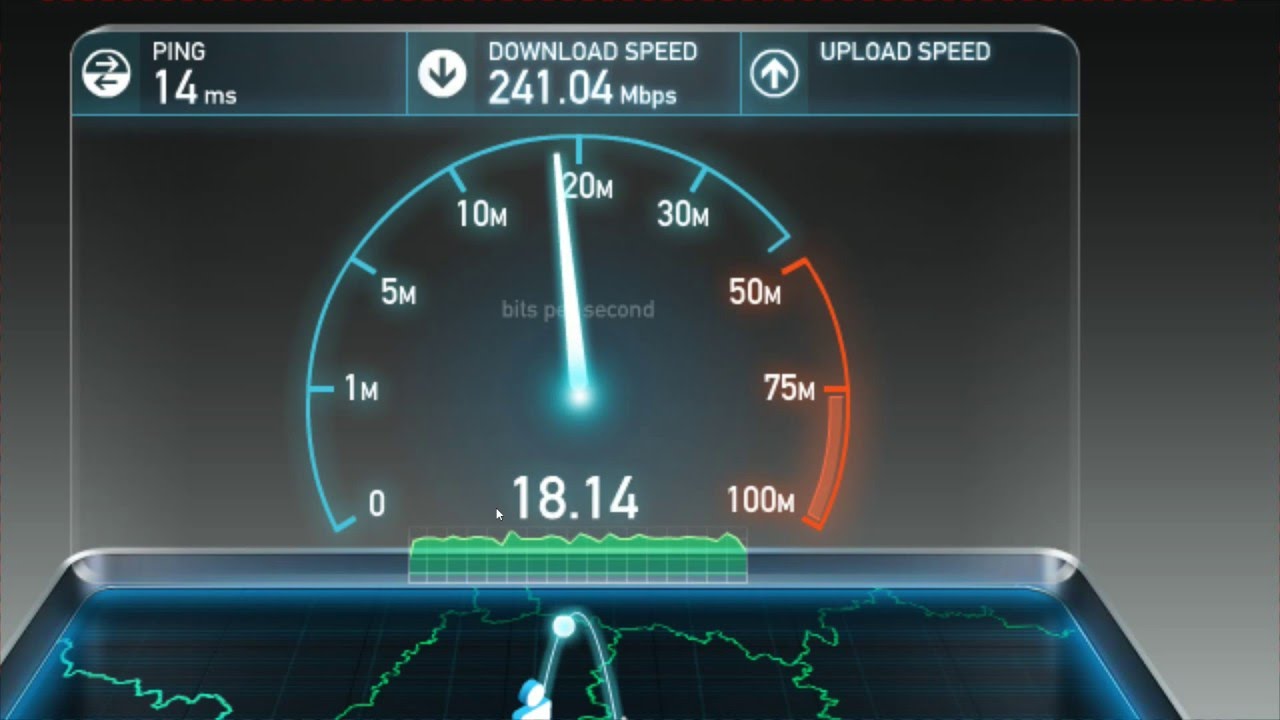
Когда вы усвоите эти определения, ознакомьтесь с нашими часто задаваемыми вопросами, чтобы лучше понять скорость Интернета.
Скорость загрузки #
Насколько быстро вы можете загружать данные с сервера в Интернете на свое устройство. Большинство подключений предназначены для загрузки намного быстрее, чем загрузки, потому что большая часть онлайн-активности, например загрузка веб-страниц или потоковая передача видео, состоит из загрузок. Скорость загрузки измеряется в мегабитах в секунду (Мбит / с).
Скорость загрузки #
Как быстро вы отправляете данные со своего устройства в Интернет.Быстрая скорость загрузки полезна при отправке больших файлов по электронной почте или при использовании видеочата, чтобы поговорить с кем-то еще в Интернете (поскольку вам нужно отправить им свой видеопоток). Скорость загрузки измеряется в мегабитах в секунду (Мбит / с).
Ping #
Пинг, также называемый задержкой, — это время реакции вашего соединения — то, как быстро ваше устройство получает ответ после того, как вы отправили запрос.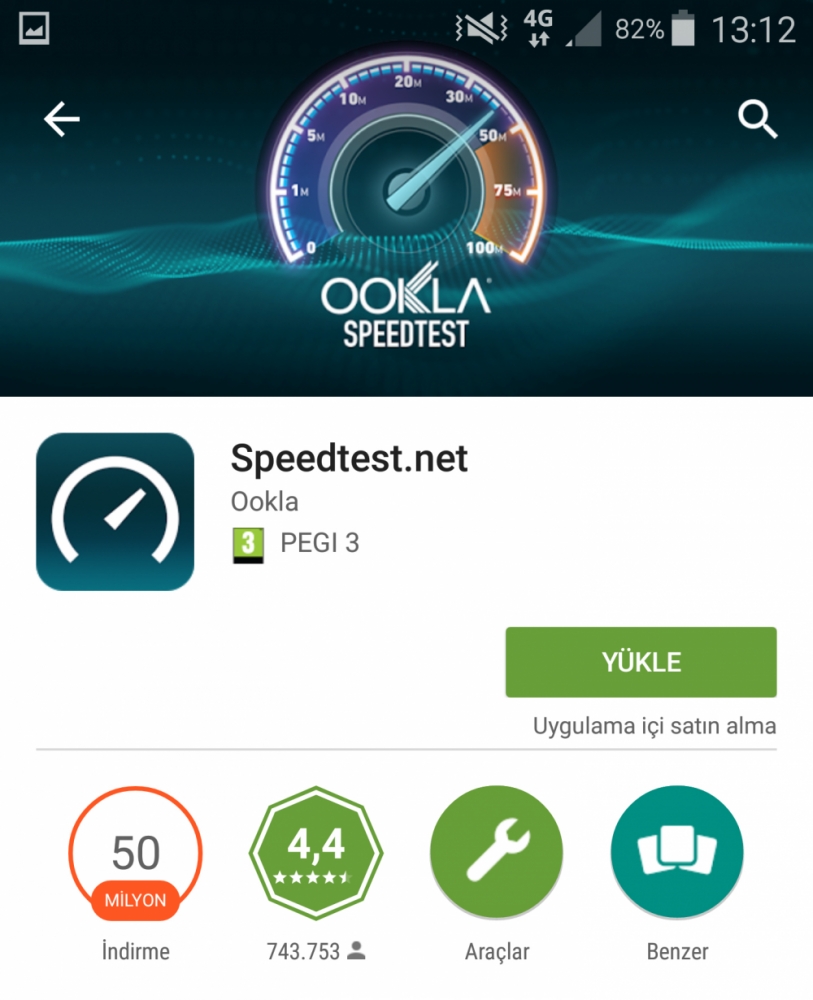 Быстрый пинг означает более быстрое соединение, особенно в приложениях, где решающим фактором является время (например, видеоигры).Пинг измеряется в миллисекундах (мс).
Быстрый пинг означает более быстрое соединение, особенно в приложениях, где решающим фактором является время (например, видеоигры).Пинг измеряется в миллисекундах (мс).
Потеря пакета #
Потеря пакета происходит, когда пакет данных, отправляемый через Интернет, не получен или является неполным. Это выражается в процентах потерянных пакетов по сравнению с отправленными. Потеря пакетов в большинстве случаев является результатом плохого качества сигнала / линии.
Джиттер #
Частота джиттера, также называемая вариацией задержки пакета (PDV), является мерой изменчивости эхо-запроса во времени. Джиттер обычно не заметен при чтении текста, но при потоковой передаче и играх высокий джиттер может привести к буферизации и другим сбоям.Технически это мера среднего отклонения от среднего.
Мбит / с #
Мегабит в секунду. Мегабит — это 1 миллион бит информации. Это стандартный показатель скорости интернета, и 1 Мбит / с в 1000 раз быстрее, чем 1 Кбит / с.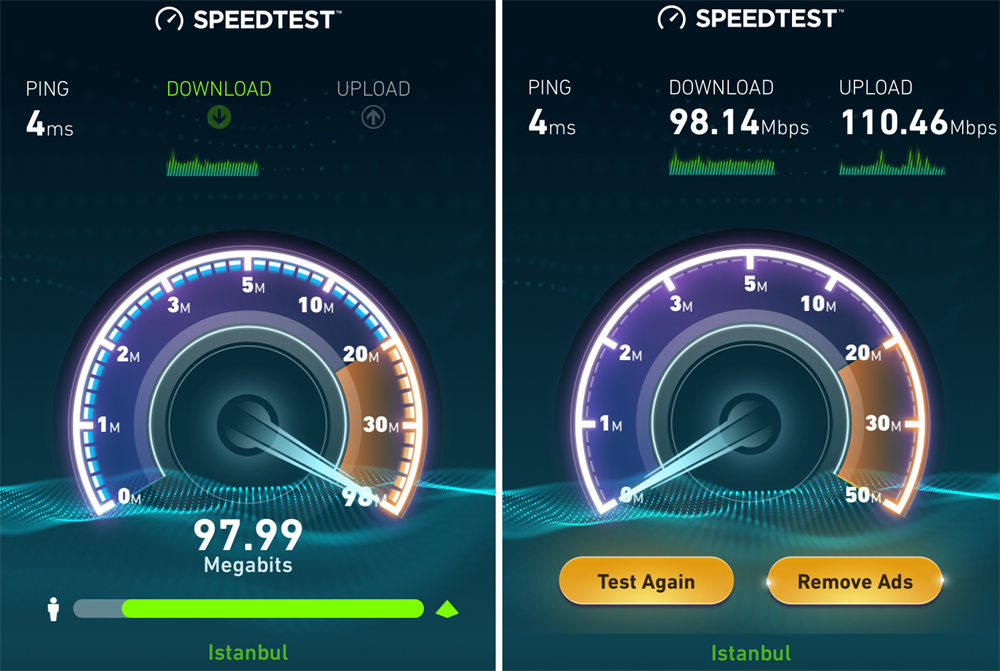 Не путать с мегабайтами (МБ), которые являются мерой размера, а не пропускной способности. Поскольку мегабайт больше мегабита, и во избежание путаницы, МБ / с не используется для обозначения скорости интернета.
Не путать с мегабайтами (МБ), которые являются мерой размера, а не пропускной способности. Поскольку мегабайт больше мегабита, и во избежание путаницы, МБ / с не используется для обозначения скорости интернета.
Кбит / с #
Килобит в секунду.Килобит — это 1000 бит информации. Этот старый показатель скорости интернета используется только тогда, когда необходимо описать более медленные соединения. Не путать с килобайтами (КБ), которые являются мерой размера, а не пропускной способности. Поскольку килобайт больше килобита, и во избежание путаницы, килобайт / с не используется для обозначения скорости интернета.
Насколько быстро у меня Интернет? Кбит / с против Мбит / с? Объяснение скорости Интернета
Узнайте, какие факторы влияют на скорость вашего Интернета, разницу между Мбит / с и Кбит / с, и воспользуйтесь нашим тестом скорости, чтобы узнать свои скорости.
Насколько быстро у меня Интернет?
Если вы спрашиваете себя, «насколько быстро у меня Интернет», «объясняются скорости Интернета» или «каковы мои скорости Интернета», не смотрите дальше. Вы можете определить приблизительную скорость вашего интернет-соединения, выполнив тест скорости от Xfinity, который сгенерирует отчет о вашей скорости загрузки и скорости загрузки в Интернете.
Вы можете определить приблизительную скорость вашего интернет-соединения, выполнив тест скорости от Xfinity, который сгенерирует отчет о вашей скорости загрузки и скорости загрузки в Интернете.
Что такое скорость Интернета и как измеряется скорость Интернета?
Скорость Интернета — это скорость, с которой данные или контент передаются из Интернета на домашний компьютер, планшет или смартфон.Скорость этих данных измеряется в мегабитах в секунду (Мбит / с). Один мегабит равен 1024 килобитам. Это преобразование означает, что 1,0 Мбит / с более чем в 1000 раз быстрее, чем 1,0 килобит в секунду (Кбит / с). Высокоскоростное Интернет-соединение, известное как широкополосное (широкополосное), определяется скоростью загрузки не менее 768 Кбит / с и скоростью загрузки не менее 200 Кбит / с. Разницу между скоростью загрузки и скоростью загрузки можно объяснить следующим образом: скорость загрузки — это скорость, с которой цифровые данные передаются из Интернета на ваш компьютер, а скорость загрузки — это скорость, с которой онлайн-данные передаются с вашего компьютера на компьютер. Интернет.
Интернет.
Широкополосный Интернет может быть предоставлен операторами кабельного телевидения, телефонными компаниями или поставщиками услуг высокоскоростного Интернета. Широкополосный Интернет — один из самых быстрых вариантов Интернета, доступных сегодня в стране. Этот особый тип высокоскоростного подключения к Интернету использует несколько каналов данных для отправки больших объемов информации пользователям Интернета и от них.
Какие факторы влияют на скорость Интернета?
Существует ряд факторов, которые могут повлиять на скорость Интернета или ваше подключение к Интернету.Тип подключения к Интернету, которое вы в настоящее время используете, может влиять на скорость Интернета. Примеры подключений к Интернету включают беспроводной 3G или беспроводной 4G, мобильный телефон, точки доступа, модем или коммутируемое соединение, широкополосный доступ, DSL (цифровая абонентская линия), кабель, спутник, ISDN (цифровая сеть с интегрированными услугами) и многое другое.
Иногда возможности веб-сайта или сети Интернет могут влиять на скорость соединения, ограничивая предел, на который пользователи Интернета могут загружать, выгружать или передавать данные в потоковом режиме. Веб-сайты с высокой посещаемостью могут замедлить работу вашего интернет-соединения при посещении этого конкретного домена.Если в сторонней сети действуют такие ограничения скорости Интернета, вы не сможете загружать или выгружать контент с максимальной скоростью Интернета при посещении этого конкретного веб-сайта.
Кроме того, ваш домашний компьютер, ноутбук, планшет или смартфон должен соответствовать минимальным системным требованиям, рекомендованным поставщиком услуг высокоскоростного Интернета. Скорость Интернета может варьироваться в зависимости от конфигурации и производительности компьютеров, оборудования, программного обеспечения, приложений и другого оборудования.Использование нескольких устройств в одной домашней сети увеличит потребности домашней интернет-системы и может повлиять на скорость загрузки, скорость загрузки и общую скорость Интернета или подключение к Интернету.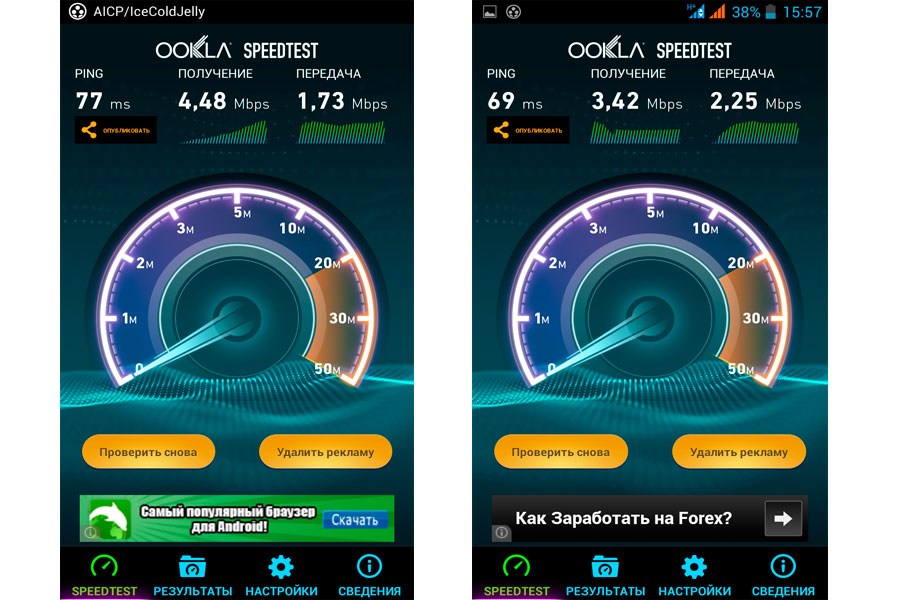
Что такое хорошая скорость Интернета?
Перед тем, как определить оптимальную скорость Интернета и поставщика услуг Интернета (ISP), задайте себе следующие вопросы:
- Почему вы будете использовать Интернет — для отдыха или бизнес-проектов?
- Каковы предполагаемые причины вашего ежечасного, ежедневного или ежемесячного использования Интернета?
- Вы транслируете видео высокой четкости или загружаете фотографии с высоким разрешением?
- Вы предпочитаете общаться с друзьями, пользоваться социальными сетями или просто бродить по Интернету?
Независимо от того, чем вы занимаетесь в семье, рекомендуется использовать тарифный план или услугу Интернет, которые могут успешно удовлетворить ваши уникальные потребности в полосе пропускания.Некоторым домашним и портативным устройствам или мобильным приложениям для наилучшей работы может потребоваться высокоскоростной Интернет. Возможно, вам нужна стабильно высокая скорость широкополосного доступа даже в часы пик использования Интернета.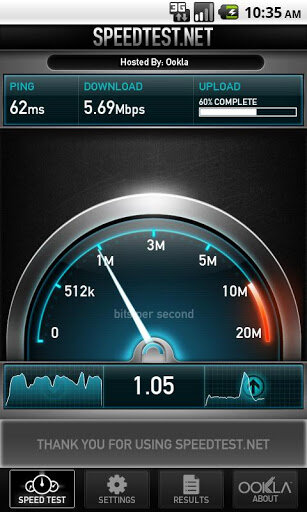 При выборе тарифного плана Интернета учитывайте все эти факторы и свою собственную полосу пропускания.
При выборе тарифного плана Интернета учитывайте все эти факторы и свою собственную полосу пропускания.
Получите необходимую скорость Интернета, лучше понимая, как измеряется скорость Интернета. Как только вы узнаете больше о том, как измеряется скорость Интернета и какие факторы здесь задействованы, вы скоро будете готовы найти тарифный план высокоскоростного Интернета, который подходит именно вам и разнообразным потребностям вашей семьи с цифровым подключением, например скорости Интернета для игры, потоковая передача и многое другое.
Как проверить скорость сетевого подключения
Скорость компьютерных сетей сильно различается в зависимости от того, как они настроены и используются. Знание того, как проверить скорость ваших сетевых подключений, может помочь вам определить, работает ли подключение к Интернету на уровне, обещанном поставщиком услуг.
Как проверить скорость сетевого подключения
mohamed_hassan / Pixabay Чтобы проверить скорость соединения в компьютерной сети, нужно запустить какой-то тест скорости и интерпретировать результаты. Тест скорости измеряет производительность сети за короткий промежуток времени. Тесты обычно отправляют и получают данные по сети и рассчитывают производительность в зависимости от объема переданных данных и того, сколько времени потребовалось для завершения передачи.
Тест скорости измеряет производительность сети за короткий промежуток времени. Тесты обычно отправляют и получают данные по сети и рассчитывают производительность в зависимости от объема переданных данных и того, сколько времени потребовалось для завершения передачи.
Понимание результатов теста скорости
Наиболее распространенным показателем скорости сети является скорость передачи данных, которая рассчитывается как количество компьютерных битов, проходящих через соединение за одну секунду. Современные компьютерные сети поддерживают скорость передачи данных в тысячи, миллионы или миллиарды бит в секунду.Тесты скорости также часто включают отдельное измерение сетевой задержки, иногда называемое временем пинга или задержкой .
То, что считается «хорошей» или «достаточно хорошей» скоростью сети, зависит от того, как сеть используется. Например, для игры в онлайн-компьютерные игры требуется, чтобы сеть поддерживала относительно низкое время пинга, тогда как фактическая скорость передачи данных часто является второстепенной задачей.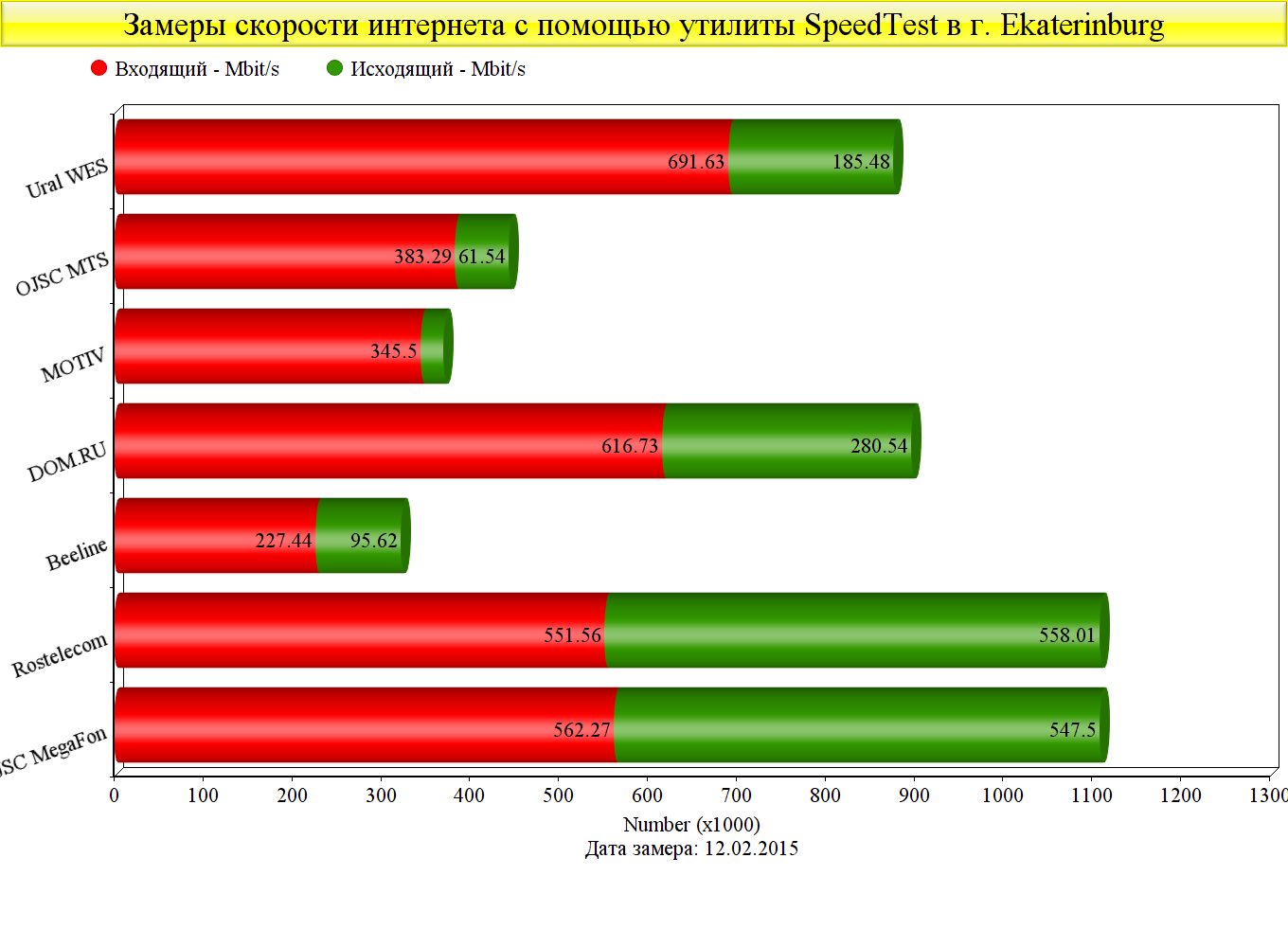 С другой стороны, для потоковой передачи видео высокой четкости требуется поддержка высоких скоростей передачи данных, и задержки в сети представляют меньшую проблему.
С другой стороны, для потоковой передачи видео высокой четкости требуется поддержка высоких скоростей передачи данных, и задержки в сети представляют меньшую проблему.
Как проверить скорость интернет-соединения
Доступны десятки бесплатных веб-сайтов для тестирования скорости Интернета, которые работают с любым веб-браузером. Типичный запуск теста скорости длится около одной минуты, и в конце создается отчет, в котором отображаются измерения скорости передачи данных и времени пинга. Хотя эти службы предназначены для отражения производительности интернет-соединения в целом, они измеряют соединения только с несколькими веб-серверами, поэтому результаты могут сильно различаться, когда вы посещаете сайты, расположенные в разных географических регионах.
Ваш интернет-провайдер может предложить инструмент для проверки скорости, который дает более точные результаты, чем другие бесплатные онлайн-инструменты.
Как проверить скорость подключения в локальных сетях
Программы Ping используются при проведении тестов скорости для локальных сетей.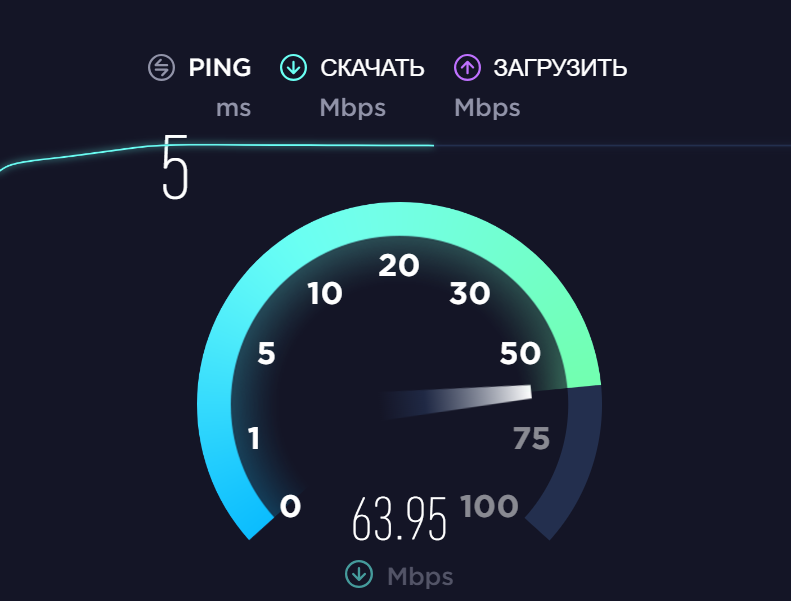 Настольные и портативные компьютеры включают небольшие версии этих программ, которые вычисляют сетевую задержку между компьютером и другим целевым устройством в сети.
Настольные и портативные компьютеры включают небольшие версии этих программ, которые вычисляют сетевую задержку между компьютером и другим целевым устройством в сети.
Большинство программ ping запускаются путем ввода командных строк, в которых целевое устройство указывается либо по имени, либо по IP-адресу, но вы также можете установить бесплатные инструменты ping для устранения неполадок сети, которые предлагают больше функций, включая графический интерфейс.
Разница между номинальной и фактической скоростью подключения
Когда вы подключены к проводной сети, устройство обычно сообщает стандартную скорость передачи данных, например 1 миллиард бит в секунду (1000 Мбит / с). Точно так же беспроводные сети могут сообщать стандартные скорости, такие как 54 Мбит / с или 150 Мбит / с.
Эти значения представляют собой максимальные верхние пределы скорости в соответствии с используемой сетевой технологией; они не являются результатом реальных тестов скорости соединения.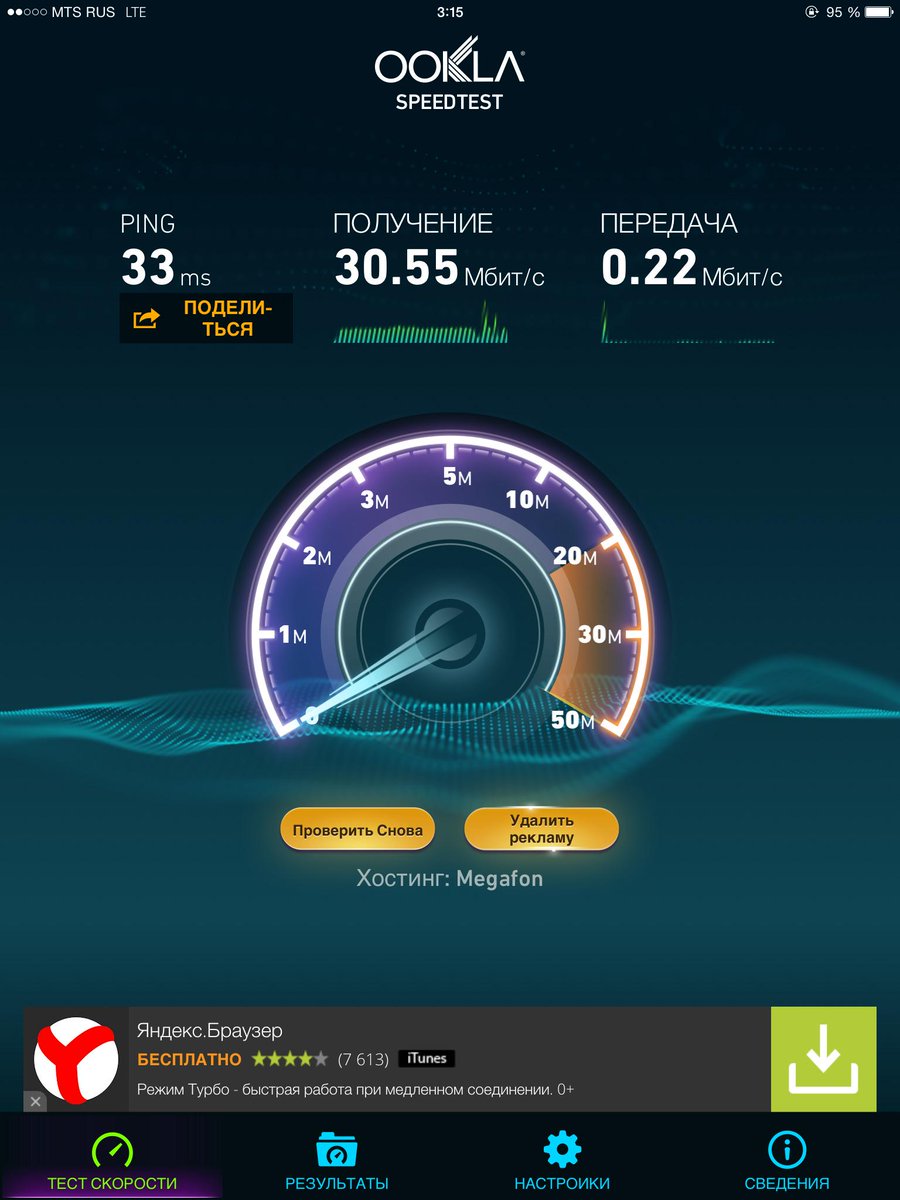 Поскольку фактические скорости сети, как правило, намного ниже их номинальных верхних пределов, тестирование скорости имеет важное значение для измерения фактической производительности сети.
Поскольку фактические скорости сети, как правило, намного ниже их номинальных верхних пределов, тестирование скорости имеет важное значение для измерения фактической производительности сети.
Существенная разница между вашей реальной и теоретической максимальной скоростью не обязательно является поводом для беспокойства. Например, вы, вероятно, столкнетесь со снижением скорости, когда несколько пользователей в сети одновременно используют Интернет. Есть много способов оптимизировать вашу сеть для повышения скорости соединения.
Спасибо, что сообщили нам!
Расскажите, почему!
Другой Недостаточно подробностей Сложно понятьТест скорости интернета — СЧЕТЧИК.нетто
Результаты этого теста
- download speed test — скорость, с которой данные загружаются с тестового сервера
- pload — скорость, с которой данные выгружаются на тестовый сервер
- ping — время, необходимое для отправки и получения небольшого количества данных
Скорость подключения под увеличительным стеклом
Результаты теста показывают вам серию ключевых значений, которые позволяют вам оценить ваше соединение и решить, например, выбрать ли другую скорость или другого провайдера.Основные значения включают:
Скачивание
Загрузка показывает скорость загрузки данных на ваше устройство, выраженную в мегабитах в секунду (Мбит). Чем выше значение, тем лучше, потому что чем быстрее загрузка, тем меньше времени вы ждете, чтобы загрузить веб-страницу или загрузить вложение электронной почты. Домашнее подключение к Интернету обычно асимметрично, что означает, что скорость передачи данных пользователю выше, чем скорость загрузки.
Загрузка
Еще одно важное значение, выявленное по результатам тестирования, — это загрузка.Загрузка показывает, насколько быстро вы можете загружать данные в Интернет с вашим подключением, также измеряется в Мбит / с. Как и при загрузке, чем больше число, тем лучше. Быстрая загрузка важна для резервного копирования в облако или для потоковой передачи. Чем выше значение, тем быстрее вы сможете загружать данные со своего устройства в Интернет.
Пинг
Ping измеряет время, необходимое для отправки данных с хоста на конечный компьютер и обратно. Измеряется в миллисекундах (мс). В отличие от загрузки и выгрузки с помощью ping, чем ниже значение, тем лучше.Это значение особенно важно для игроков в онлайн-игры, которым требуется быстрый ответ сервера во время игры, чтобы их действия в игре не задерживались. Относительно быстрый пинг составляет менее 40 мс. Все, что находится в диапазоне от 0 до 10 мс, считается очень хорошим результатом.
Джиттер
Джиттер выражает колебания значения эхо-запроса и, следовательно, стабильность соединения. Результат (в миллисекундах) должен быть как можно меньше. Чем выше значение джиттера, отображаемое в тесте, тем хуже стабильность вашего интернет-соединения.
Подробные результаты теста скорости показывают объем данных в мегабайтах (МБ), который теоретически можно загрузить и выгрузить в течение заданного периода времени. Таким образом, вы можете легко узнать, достаточны ли объемы данных и скорость. Это очень практично. Владельцы блогов и веб-сайтов имеют возможность вставить бесплатный тест скорости соединения прямо на свои веб-сайты с помощью кода встраивания.
Номера, которые не лгут
Вы платите своему интернет-провайдеру за подключение к Интернету, которое должно соответствовать определенным техническим параметрам в рамках выбранной ставки.К ним относятся не только скорость загрузки, но и скорость загрузки данных, а также время задержки или времени ответа (пинга).
Однако на практике эти значения могут значительно отличаться от заявленных. Это может быть долгосрочная проблема или, возможно, только краткосрочное осложнение из-за технической проблемы или агрегирования (совместного использования пропускной способности интернет-соединения между несколькими пользователями). Тест скорости поможет вам обнаружить эти различия и показать фактическую скорость вашего соединения.Это можно сделать менее чем за минуту и без сложной настройки.
Предыдущие 10 Интернет-тестов
…
Как работают измерения скорости интернета?
С точки зрения пользователя все просто. В своем веб-браузере нажмите кнопку измерения и подождите. Перед запуском теста скорости важно закрыть все задачи, приложения и устройства, подключенные к Интернету. На результаты повлияют открытые задачи. Вы не получите желаемую информацию, или выводы не будут иметь требуемой уведомительной ценности.
Техническое решение и предыстория самого теста скорости являются сложными, но если кратко объяснить это, тест моделирует ситуацию, в которой вы загружаете или выгружаете данные. Измеренные значения рассчитываются в зависимости от скорости этих передач. Вы можете протестировать скорость до 30 тестовых серверов, расположенных в разных географических точках. Что вы откроете для себя?
Регулярно проверяйте подключение
В случае подключения к Интернету определенно неверно, что то, что было действительным вчера, должно оставаться действительным сегодня.Не стесняйтесь время от времени повторять тест скорости или всякий раз, когда у вас возникают проблемы со скоростью соединения.
Тест скорости немедленно даст вам ответ, чтобы вы могли решить, что делать дальше. Однако в наши дни нет смысла тратить время на медленное интернет-соединение.
Насколько быстро у вас интернет?
Как мы можем ответить на вопрос «Насколько быстро у вас интернет?» На этом этапе вы узнаете- различия между битами и байтами и что означает Мбит / с
- как рассчитать время загрузки в зависимости от скорости интернета
- как работать с разными единицами измерения.
Скорость интернета
Если вы помните коммутируемое соединение, то, вероятно, думаете, что весь Интернет быстрый. Если вы из Южной Кореи, вы можете быть встревожены, обнаружив, что в остальном мире Интернет работает очень медленно. В наши дни, когда люди хотят скачивать или транслировать телешоу и фильмы высокой четкости, полезно иметь возможность применять некоторые простые пропорции. Итак, давайте отойдем от субъективных утверждений о скорости интернета и рассмотрим основные факты, с которыми мы все можем согласиться.мегабайт и мегабит
В мире информатики числа представлены не в десятичной системе счисления, а в виде двоичных цифр : последовательность нулей и единиц.6 \ текст {биты}.} \] Эти слова обычно сокращаются следующим образом| Имя | Сокращение |
|---|---|
| бит | б |
| Байт | B |
| Мегабит | Мб |
| Мегабайт | МБ |
Какой у вас Мбит / с?
Посетите веб-сайт http://www.speedtest.net и измерьте скорость своего интернета. Обратите внимание, что измерения даны в Мбит / с. Вы можете опубликовать ссылку на свои результаты или просто рассказать нам об этом в разделе комментариев. Пожалуйста, укажите, в какой стране вы находитесь. Например, здесь, в UNSW Australia, скорость загрузки составляет \ (\ normalsize {946.50} \) Мбит / с. Это довольно быстро, но не самым быстрым.Как долго скачивать «Социальную сеть»?
Предположим, я хочу посмотреть фильм.Социальная сеть доступна в формате высокой четкости (HD) или стандартной четкости (SD). Поскольку скорость нашего интернета измеряется в мегабитах в секунду, давайте измерять размер фильма в мегабитах, чтобы все было согласовано.| Размер видео | Гигабайт | Мегабайт | Мегабит |
|---|---|---|---|
| HD | 3,6 | 3600 | 28800 |
| SD | 0,7 | 700 | 5600 |
Q1 (E): Сколько времени потребуется, чтобы загрузить Социальную сеть в HD при средней скорости интернета в Австралии \ (3,36 \ text {Мбит / с} \)? А что в SD?
Q2 (E): Если фильм в формате SD длится около 2 часов, то с какой скоростью соединения вам нужно его смотреть без буферизации?
Q3 (E): Сколько времени потребуется вам , чтобы загрузить Социальную сеть в HD при скорости вашего интернета? Вы можете транслировать это?
Если ваша скорость равна \ (\ normalsize {12} \ text {Mbps} \), то это устанавливает пропорциональность между размером загрузки и временем загрузки.
- Если ваше время загрузки составляет \ (\ normalsize {1} \) минуту, вы можете загрузить \ (\ normalsize {12 \ times 60 = 720} \) мегабит, что также равно \ (\ normalsize {720/8 = 90 } \) Мегабайты.
- Если ваше время загрузки составляет \ (\ normalsize {2} \) минут, вы можете загрузить \ (\ normalsize {12 \ times120 = 1440} \) мегабит, что составляет \ (\ normalsize {180} \) мегабайт.
- Если ваше время загрузки составляет \ (\ normalsize {10} \) минут, вы можете загружать в \ (\ normalsize {10} \) раз больше, чем за \ (\ normalsize {1} \) минуту, а именно \ (\ normalsize {7200} \) Мегабит.
Прелесть прямой пропорциональности в том, что если вы умножите вход на \ (\ normalsize {10} \), то вы умножите выход на \ (\ normalsize {10} \), независимо от фактической константы пропорциональности.
ответы
.A1. Нам нужно решить уравнение
\ (\ normalsize {28800 = 3.36 \ times \ text {время загрузки (в секундах)}} \).
Поскольку \ ({\ normalsize \ frac {28800} {3.36} \ приблизительно 8571} \), время загрузки составляет 8571 секунду, что примерно равно 2 часам 23 минутам.Для SD это займет всего 28 минут. Это означает, что среднестатистический австралиец не может транслировать Социальную сеть в HD, потому что время, необходимое для просмотра фильма, меньше, чем время, необходимое для его загрузки. Но SD в порядке.
A2. Нам нужно загрузить весь фильм в формате SD менее чем за 2 часа. Поскольку наша скорость — это скорость в секунду, давайте сначала переведем часы в секунды. \ (\ normalsize 2 \) часы равны \ ({\ normalsize 2 \ times 60 \ times 60 = 7200} \) секундам. Итак, нам нужно решить уравнение
\ (\ normalsize {5600 = \ text {скорость загрузки (в Мбит / с)} \ times 7200} \).
Поскольку \ ({\ normalsize \ frac {5600} {7200} \ приблизительно 0,78} \), то для потоковой передачи в SD требуется только низкая скорость подключения к Интернету \ (0,78 \) Мбит / с.
A3. См. Обсуждение.



 ru.
ru. Производитель указывает максимальную, так называемую канальную, скорость (т.е. скорость в обе стороны, на приём и передачу!), в неё входит и реально передающаяся информация и служебная информация — тип передачи, информация о переданных и полученных пакетах и т.п.
Производитель указывает максимальную, так называемую канальную, скорость (т.е. скорость в обе стороны, на приём и передачу!), в неё входит и реально передающаяся информация и служебная информация — тип передачи, информация о переданных и полученных пакетах и т.п.